
應用環境:
一樓地坪48坪含前院停車及後院鐵皮屋
二/三樓樓板面積約18坪
面寬5.5M的房子
應用需求:
1.前院停車棚最外緣上面有裝IP CAM,這是最主要的需求
2.客廳看電視主力安博盒子
3.還有其他地方三個小米IP CAM
4.二樓投影機訊號來源BANDOTT視訊盒
5.數台平板及數台手機
6.偶爾需用用桌機電腦大量備份雲端資料
7.偶爾使用桌機上傳2.7K影片上傳Youtube
這是IP CAM的視角,有人在家時大致上沒甚麼問題,沒人在家時鐵門放下來從外部連線進監視器時,有時候會斷線,正常時連線緩衝都要兩三秒畫面才會顯示

原先的WIFI架構為:
一樓主路由器米大陸版4C設定為Router
二樓為小米台灣版第一代雙頻路由器設定為AP
一樓與二樓之間為有線連接
分別設定為不同的SSID
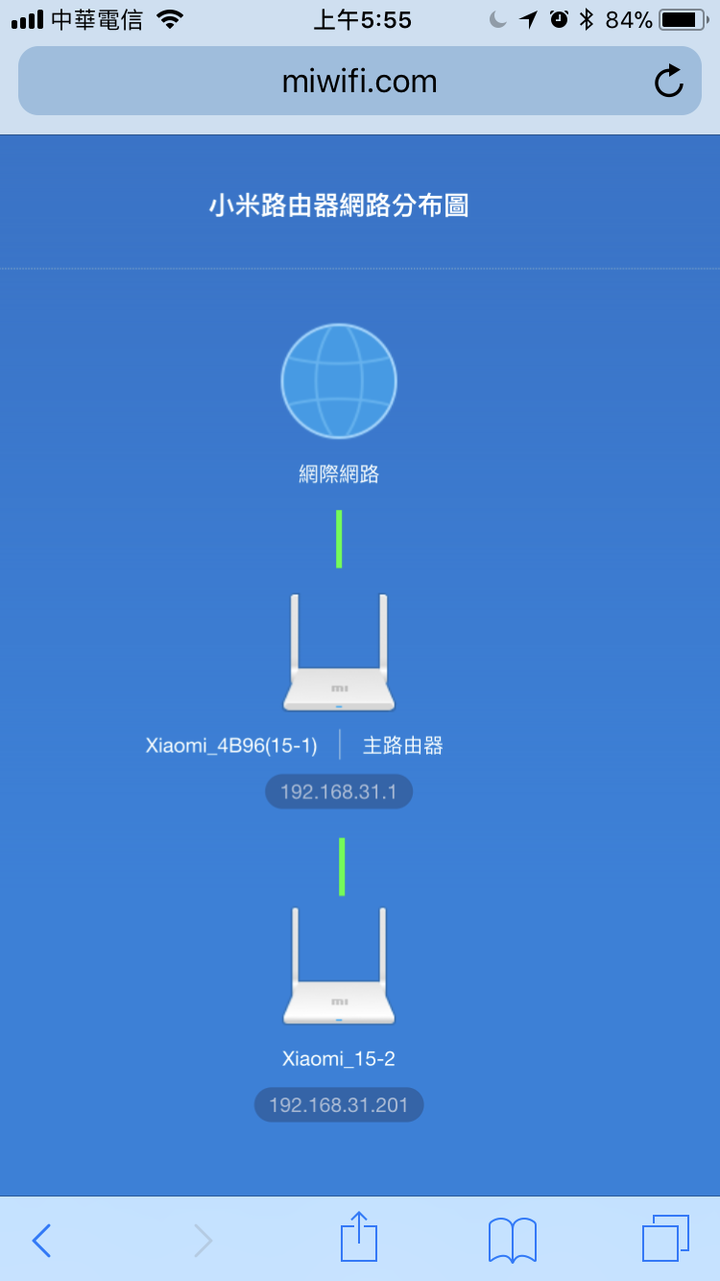
原小米路由器進階設定包含
1.桌機電腦上傳Qos限制在19.9Mbps
2.所有固定位置wifi client給予保留IP
3.ISP端設定固定IP
4.偶爾進入路由器後台偵測與修改最佳頻道避開週邊wifi
一樓的路由器,約莫使用兩年半


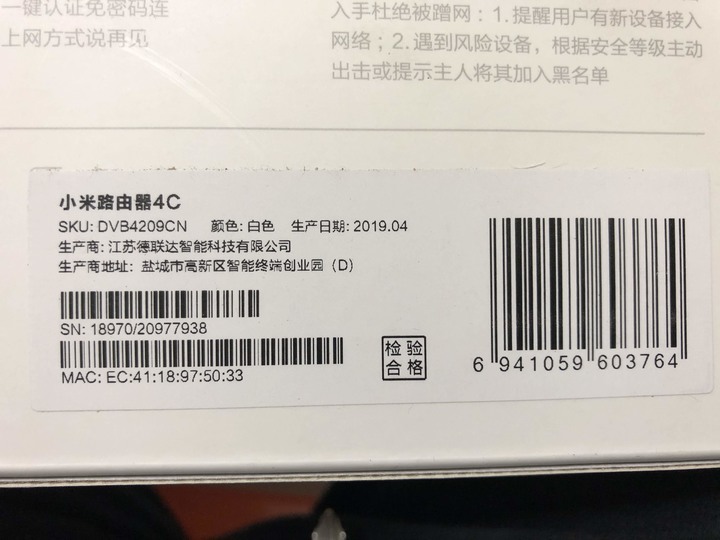
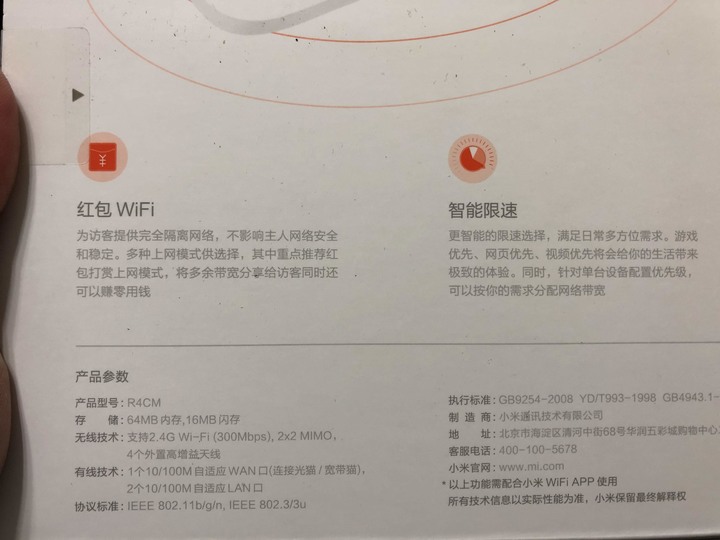
擺放於門口進來弱電箱上方
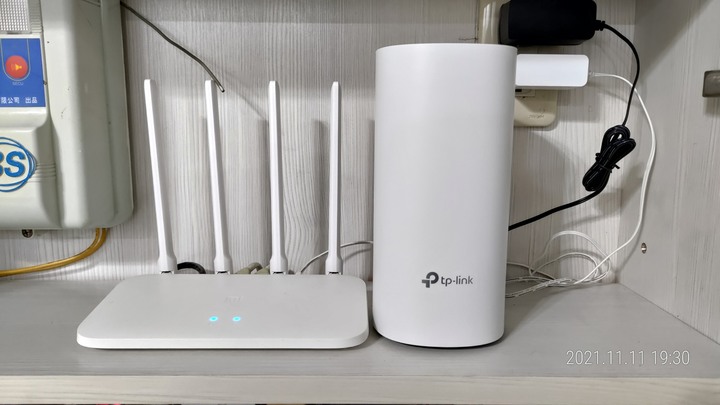
二樓的路由器

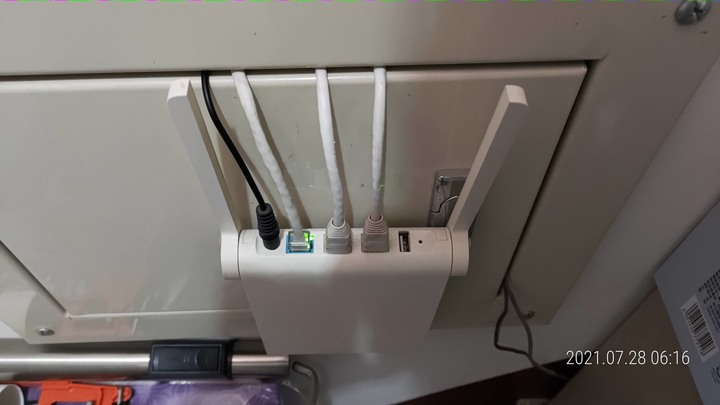
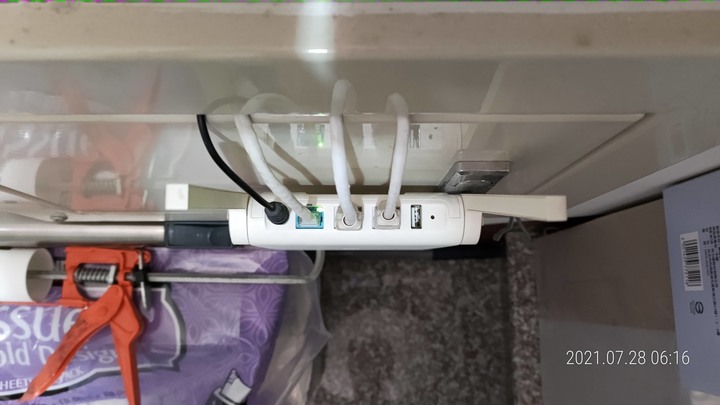

我直接拉出二樓往三樓梯間的弱電箱,靠網路線及電源線吊在門外
就這樣用了六年
網路ISP使用的是雲林第四台寬頻哈NET方案為20M/20M對稱式光纖到府
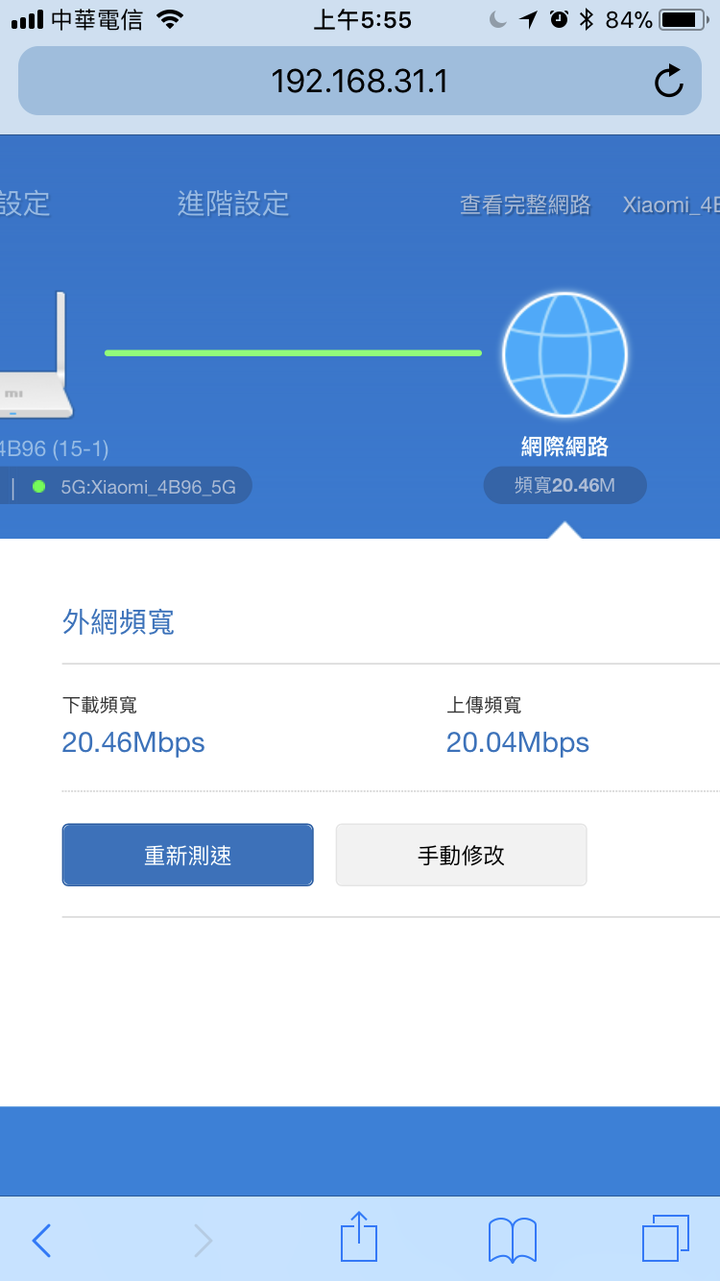
主路由器小米4C設定動態IP,由ISP業者後台管理鎖定為固定IP
其餘設備全部掛在主路由器下
畫面中小米15與BANDOTT是因為連線過一次ISP伺服器記錄下來的就沒去刪除
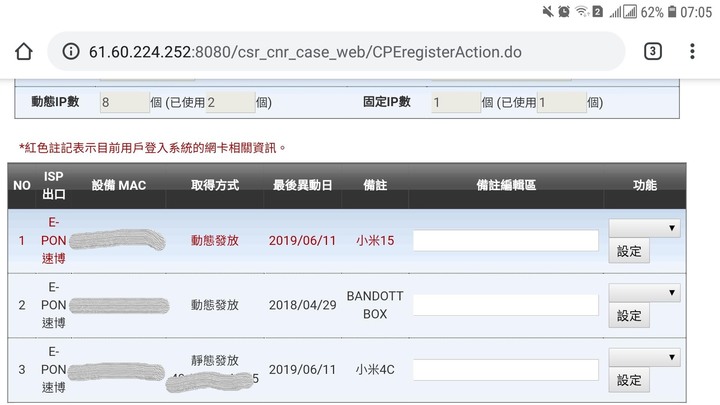
使用起來一直也都沒甚麼問題單純只是為了擴展三樓的WIFI
看到這裡可能有人想問,這麼慢的網速怎麼夠用阿
其實透過路由器進階設定的功能,比如Qos/靜態IP配發/優先設備的篩選等等
也可以任IP CAM穩穩地連線,4K電影也可以正常撥放
種花電信常常用一些話術來騙不懂的人提升資費,我個人還蠻不喜歡的
20M的網速其實是可以讓四台平板或手機同時看Youtube的
至於我申請的20M/20M其實是有一些Upload的需求與IP CAM遠端連線
我選擇TP LINK DECO M4約莫考慮了兩周,各大購物網站看起來的價格都是$3999
就在上周無意間在全X墊子的官網DM看到三入$2999
當晚抽空去門市拿了紙本DM發現竟然標價$2299
紙本握在手上去櫃台結帳了,店員很客氣地說這組剛好特價中,價格為$2222
直接買單了
故事說完了
看一下路由器吧,雖然已經不是新產品了



購買前我一直對於機身大小有疑慮,於是我就拿我們公司的股東會紀念品來比較一下


比例不太對,再用我常喝的四季春茶比較一下



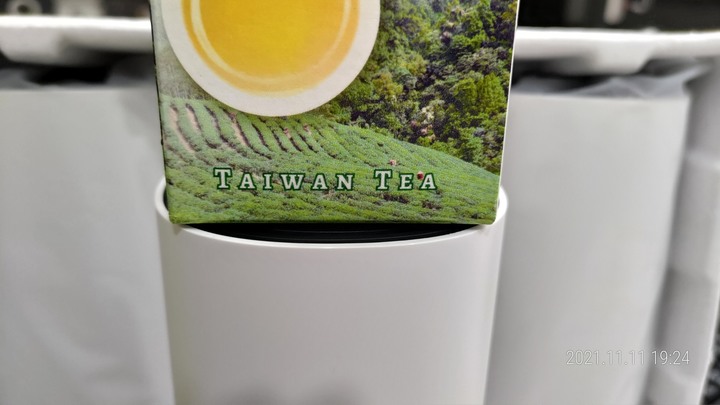
網路口在正後方

RESET及插電口在正下方



內附一條扁平的網路線


電壓為12V


變壓器插上後的樣子

擺在舊的路由器旁邊比較一下

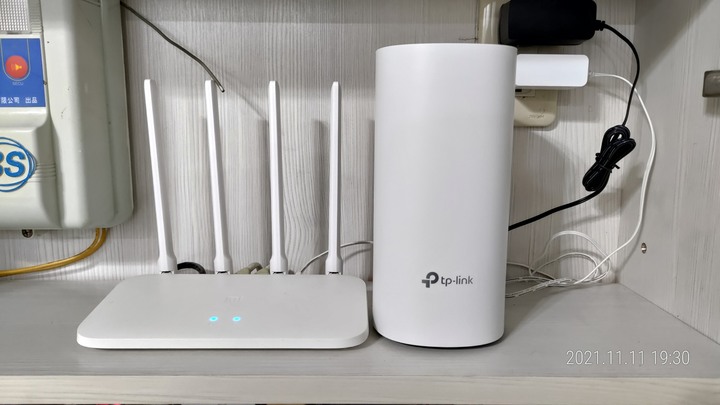
指示燈只有上方TP LINK的LOGO處

接上數據機,奇怪的是原來的數據機的LAN燈為綠色,接上新的TP LINK卻是橙色

手機下載APP後,APP會導引你先直接連路由器
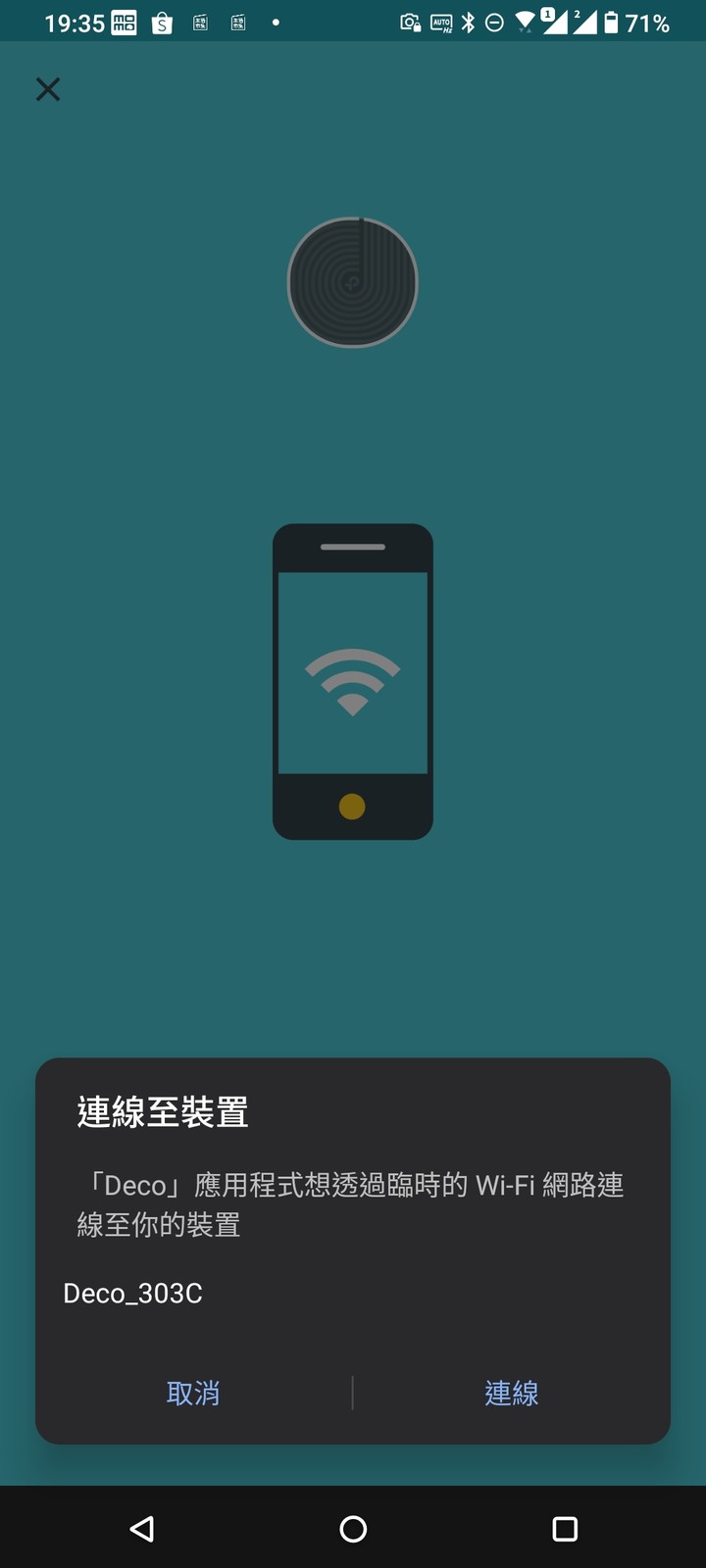
選擇路由器型號

還有擺放位置教學



家中格局示意圖


依序設定後

APP會導引你連上路由器
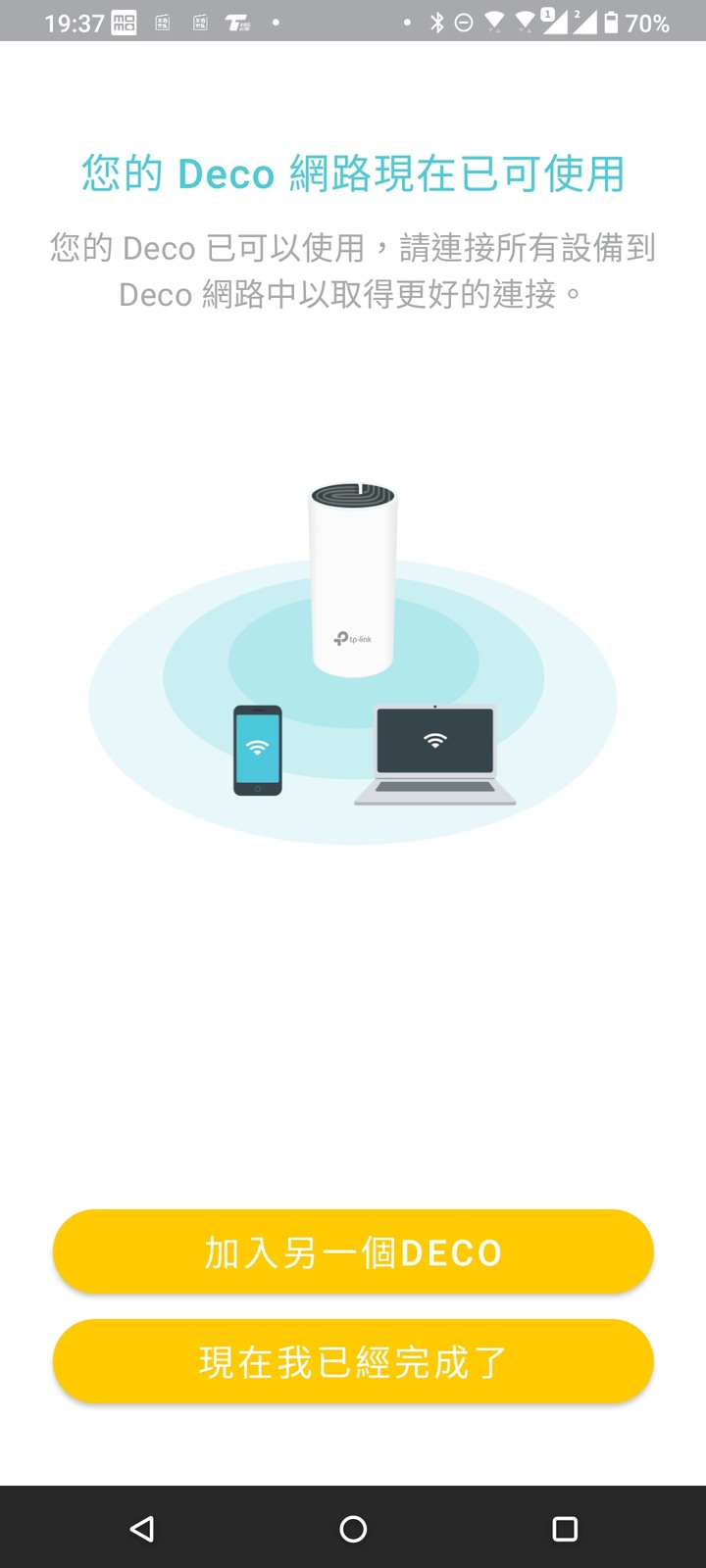
檢查一下硬體版本
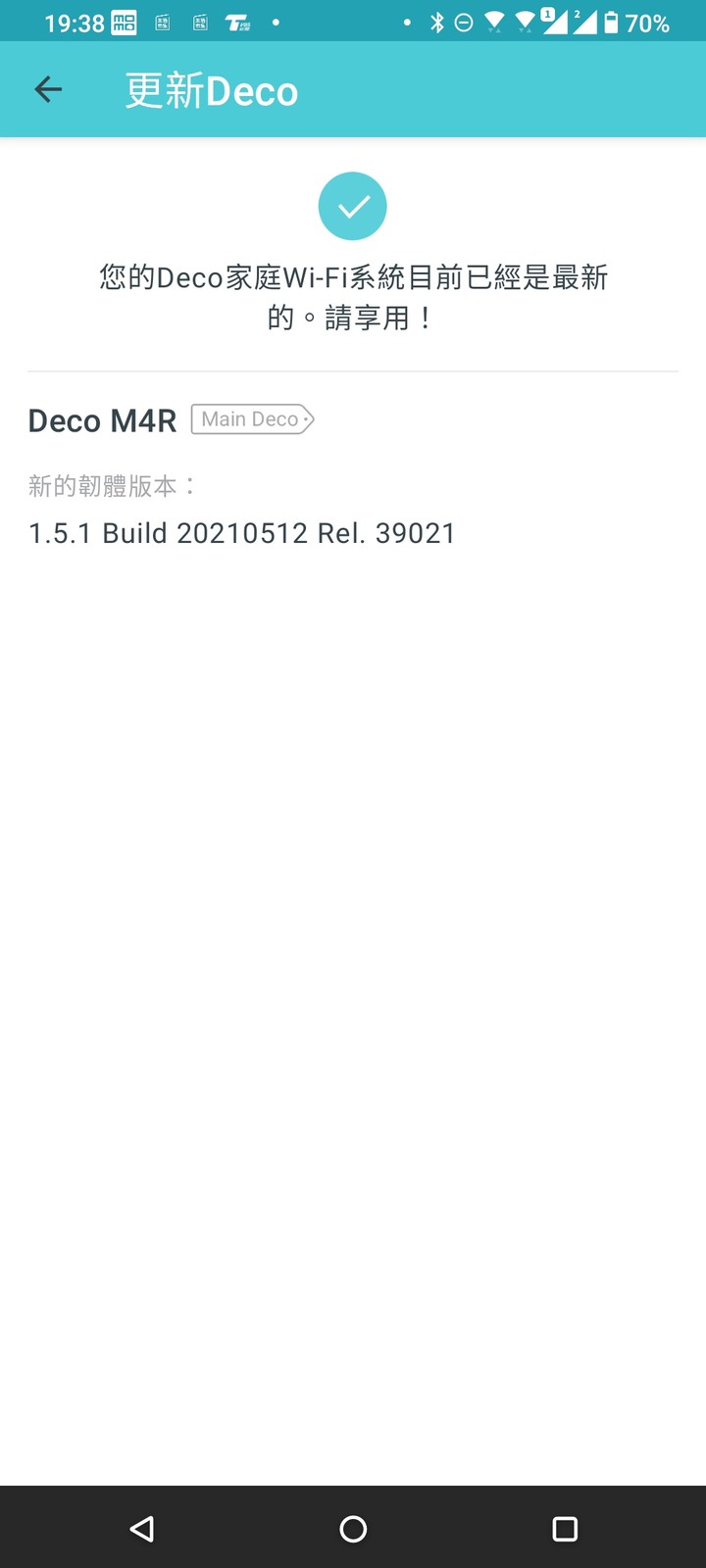
檢視一下網路優化選項
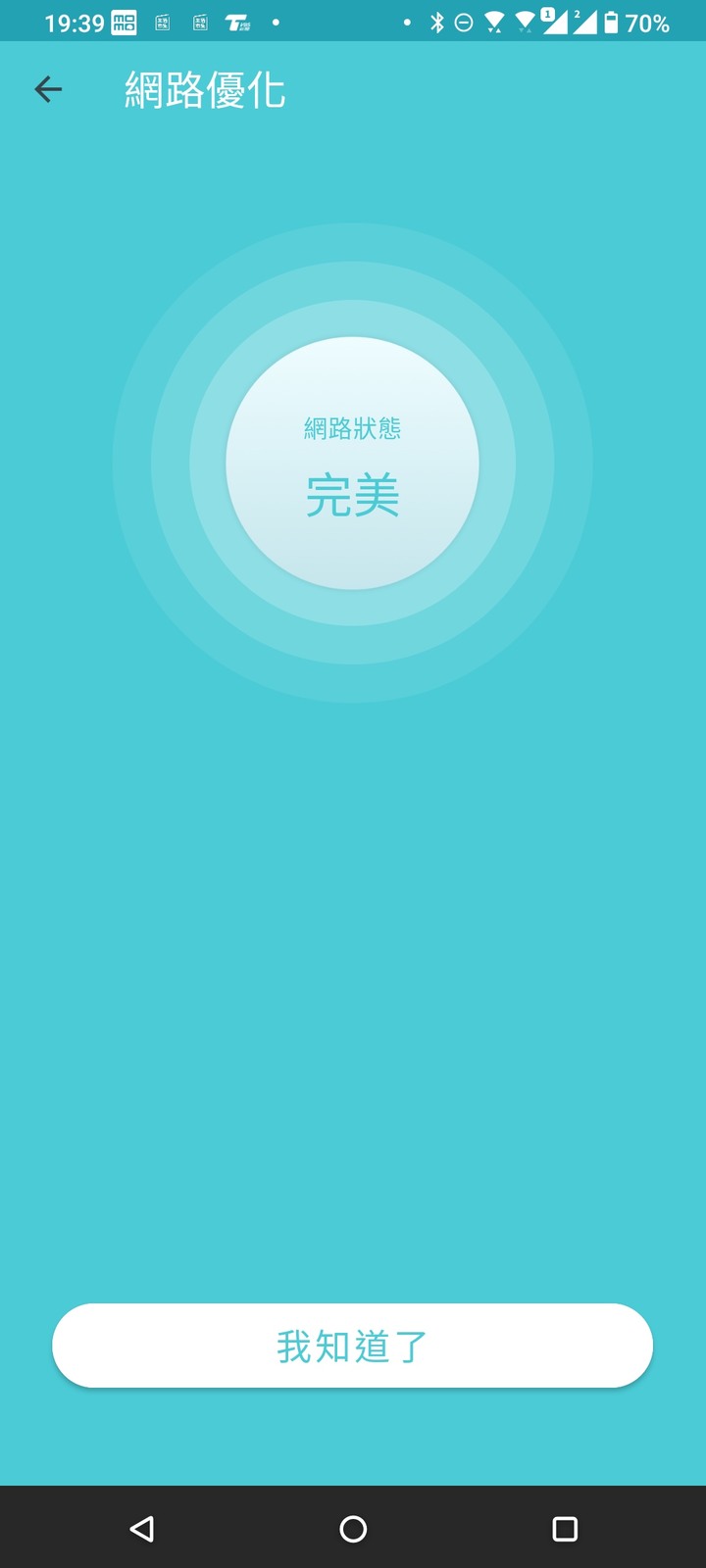
檢視一下WPS選項
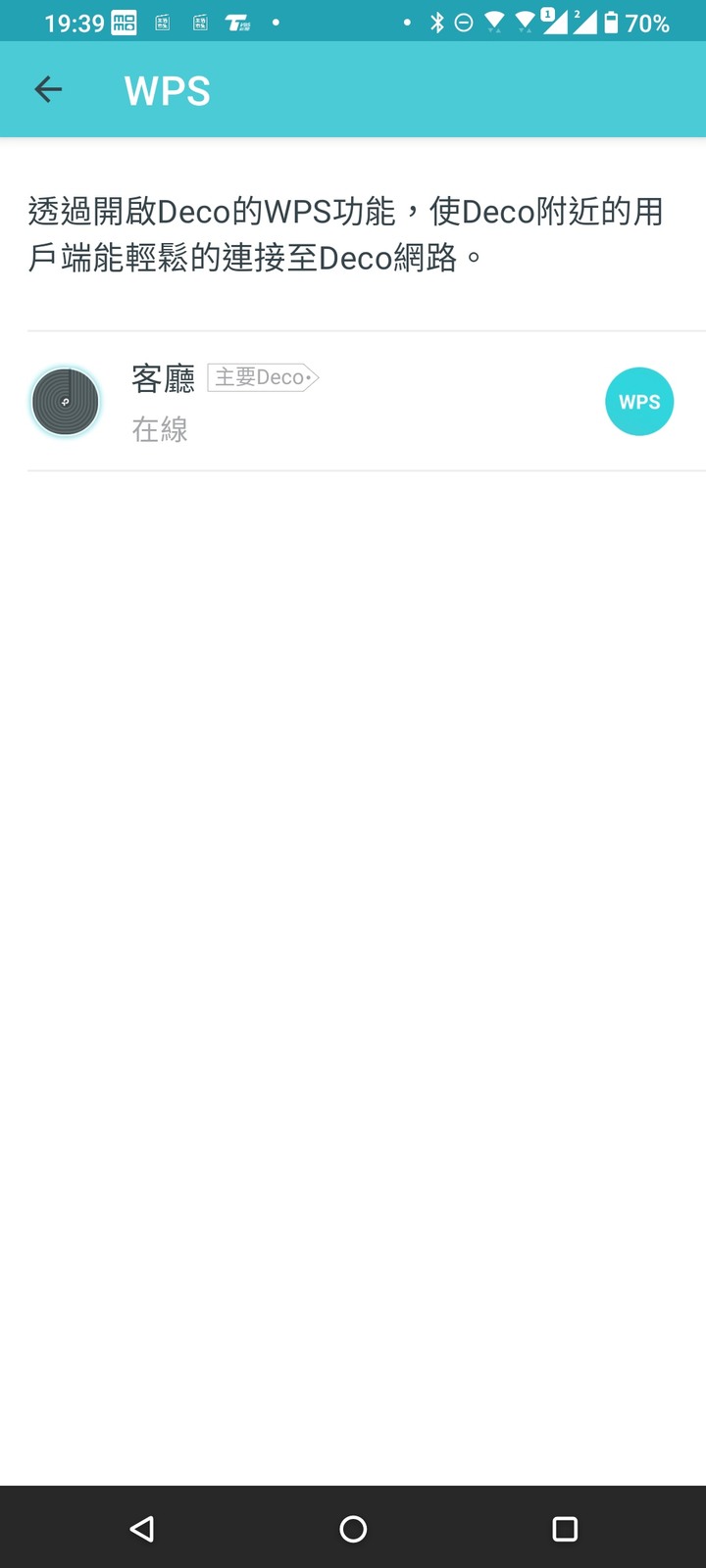
運作模式為無線路由器
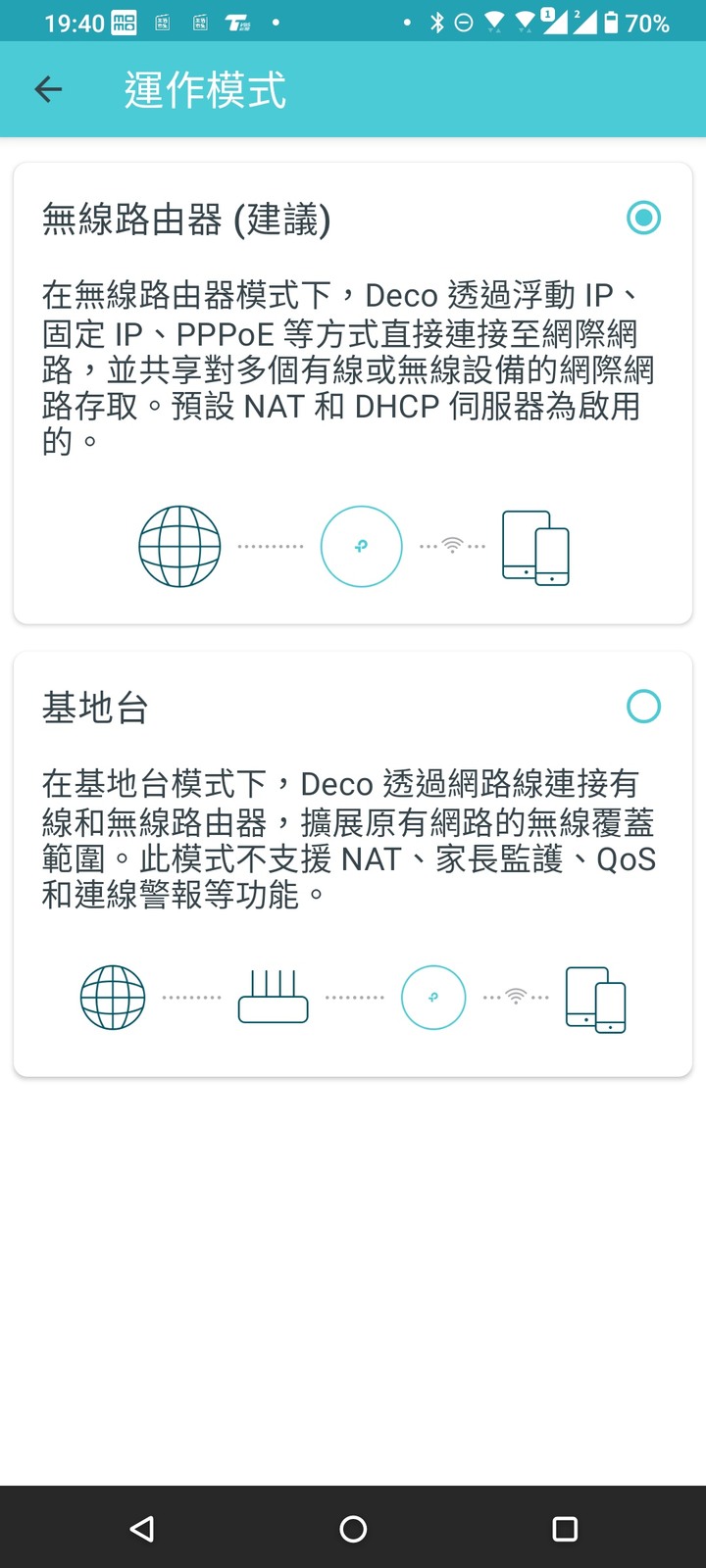
進階選項
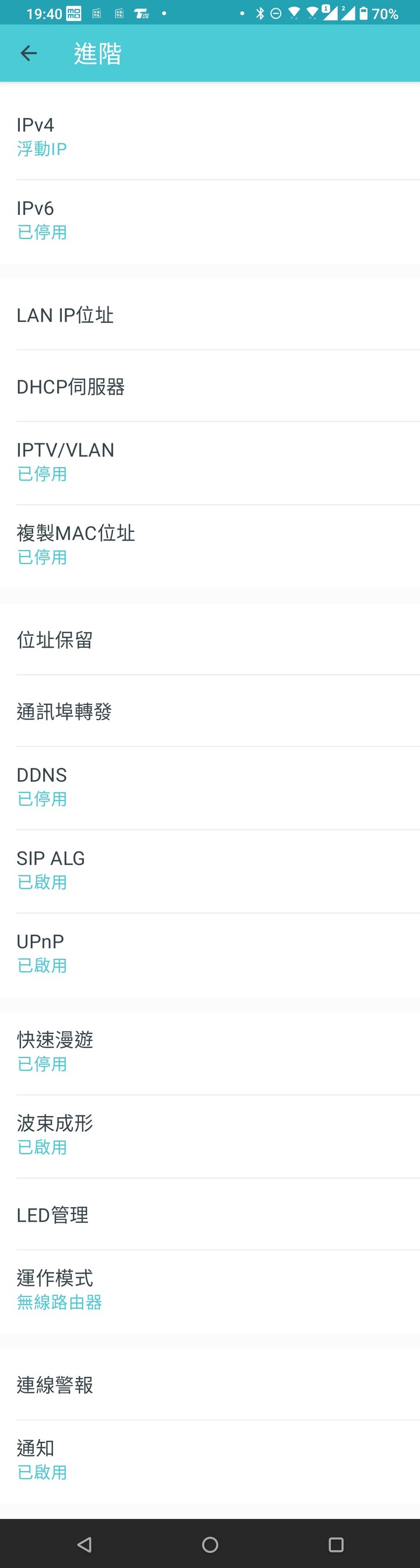
原先二樓的小米路由器設定為AP模式,所以網路線插上TP-LINK後直接可以使用沒問題
再從二樓弱電箱找出通往三樓房間內的網路線插上另一台M4也可以
設定完後點選地球的地方可以看到兩台機器


三樓的MESH可以看出來是透過有線連到客廳

客廳的主機可以看出來是整個自建區域網路的頭

由於我變更了WIFI SSID,為了讓還沒設定的新WIFI的設備還能繼續使用,我先將訪客功能設成舊的SSID名稱,也就是等於舊的WIFI還存在的感覺,這就是多重SSID的功能

目前看起來一/三樓各架一台Mesh已經可以讓固定不動的wifi Client(清凈機/監視器/視訊盒/網關)都穩定連線,至於移動設備再找時間測試一下
以下為更換前不同地點使用手機的WIFI分析儀APP測試記錄
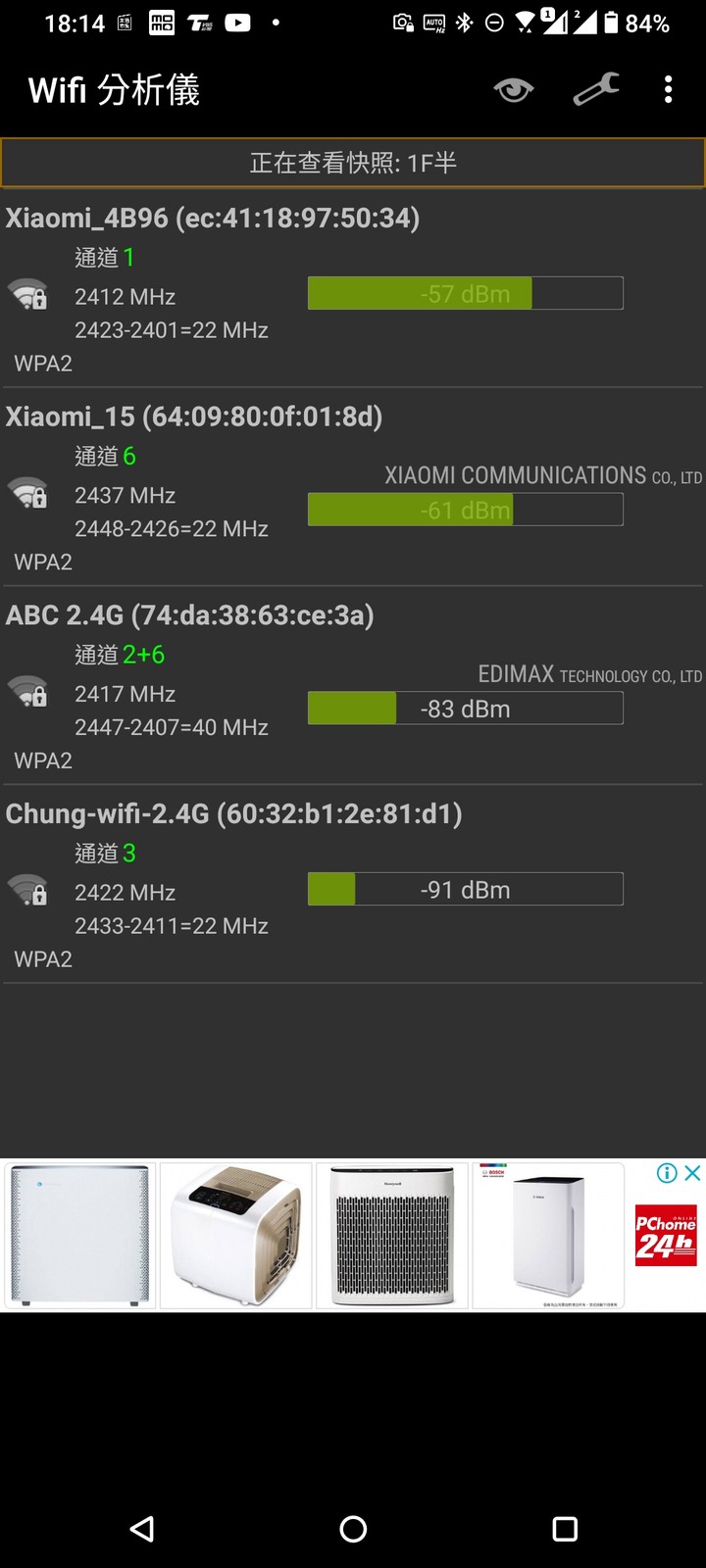
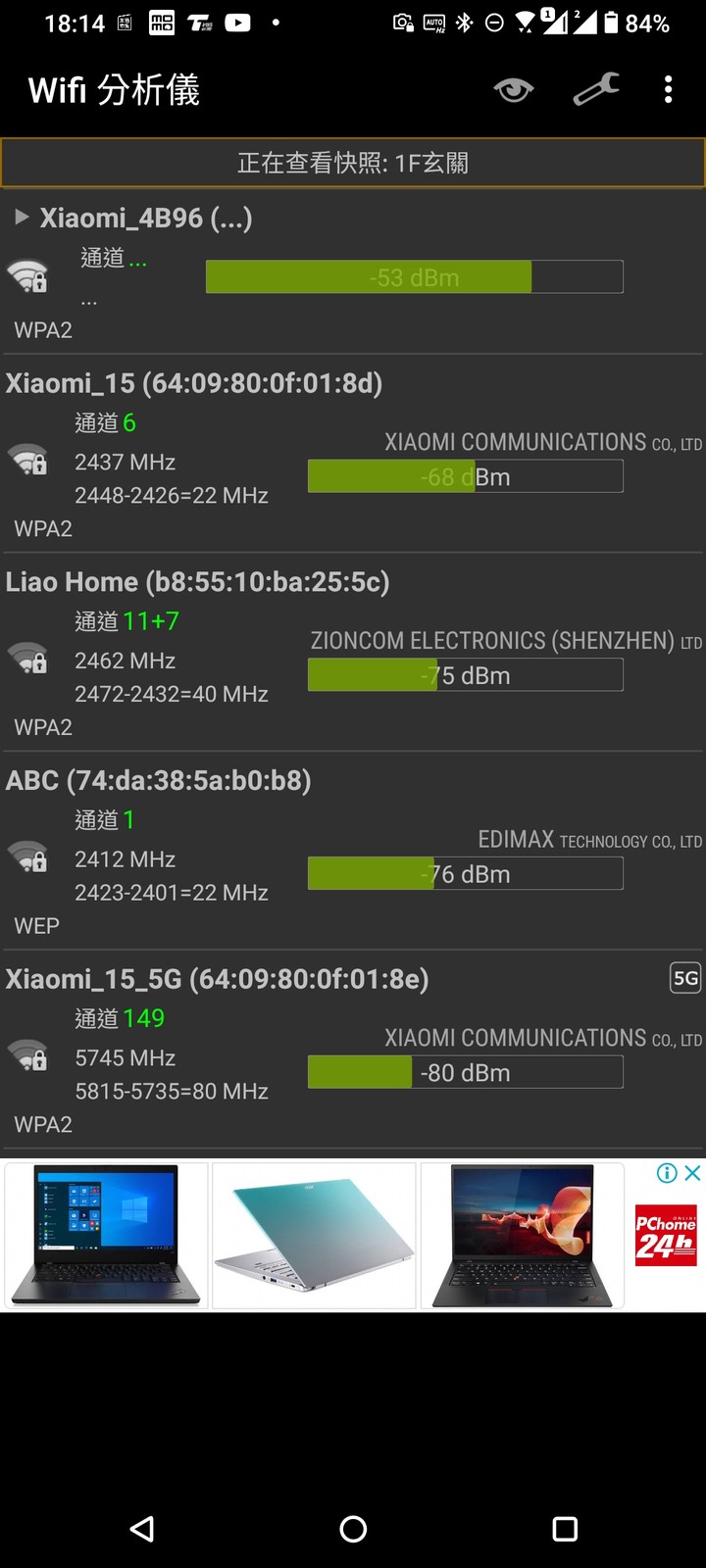
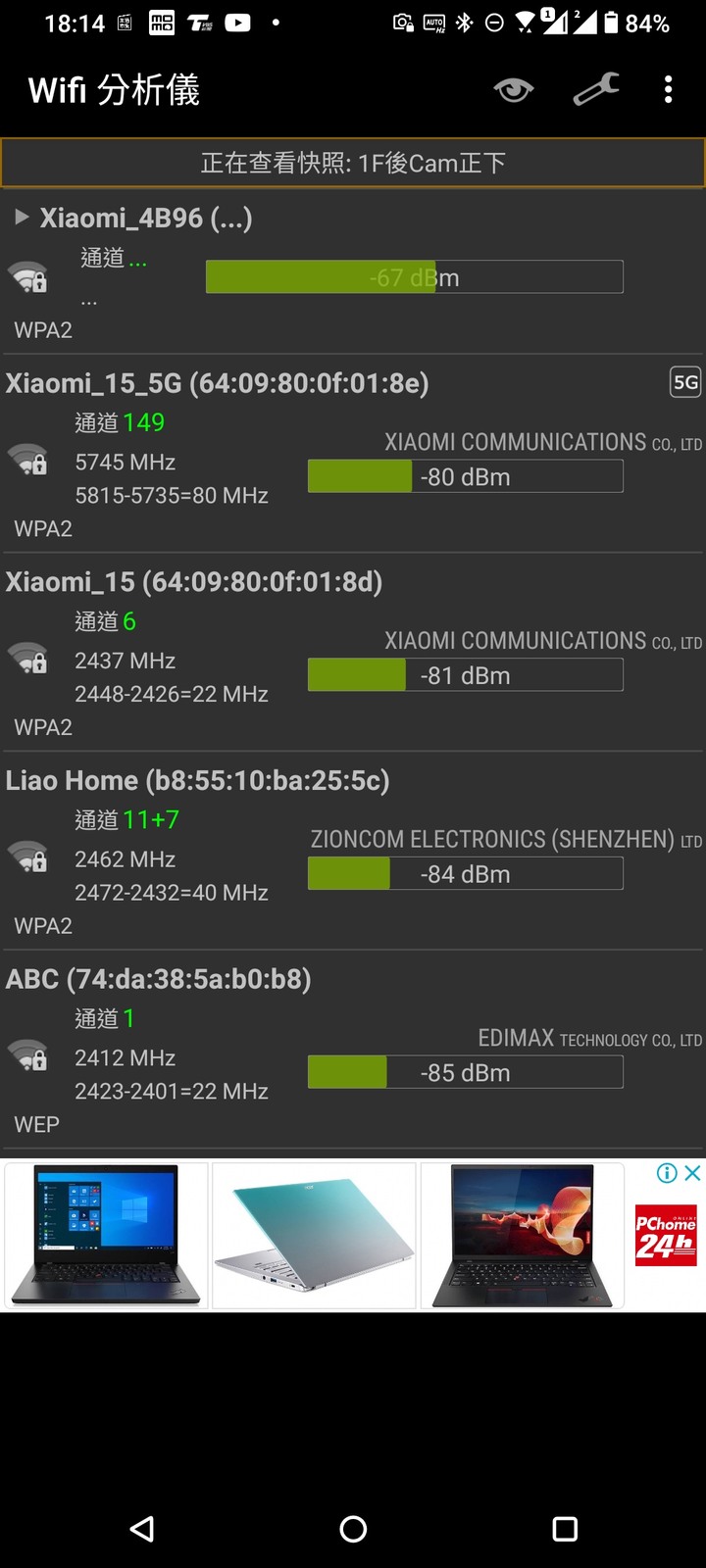
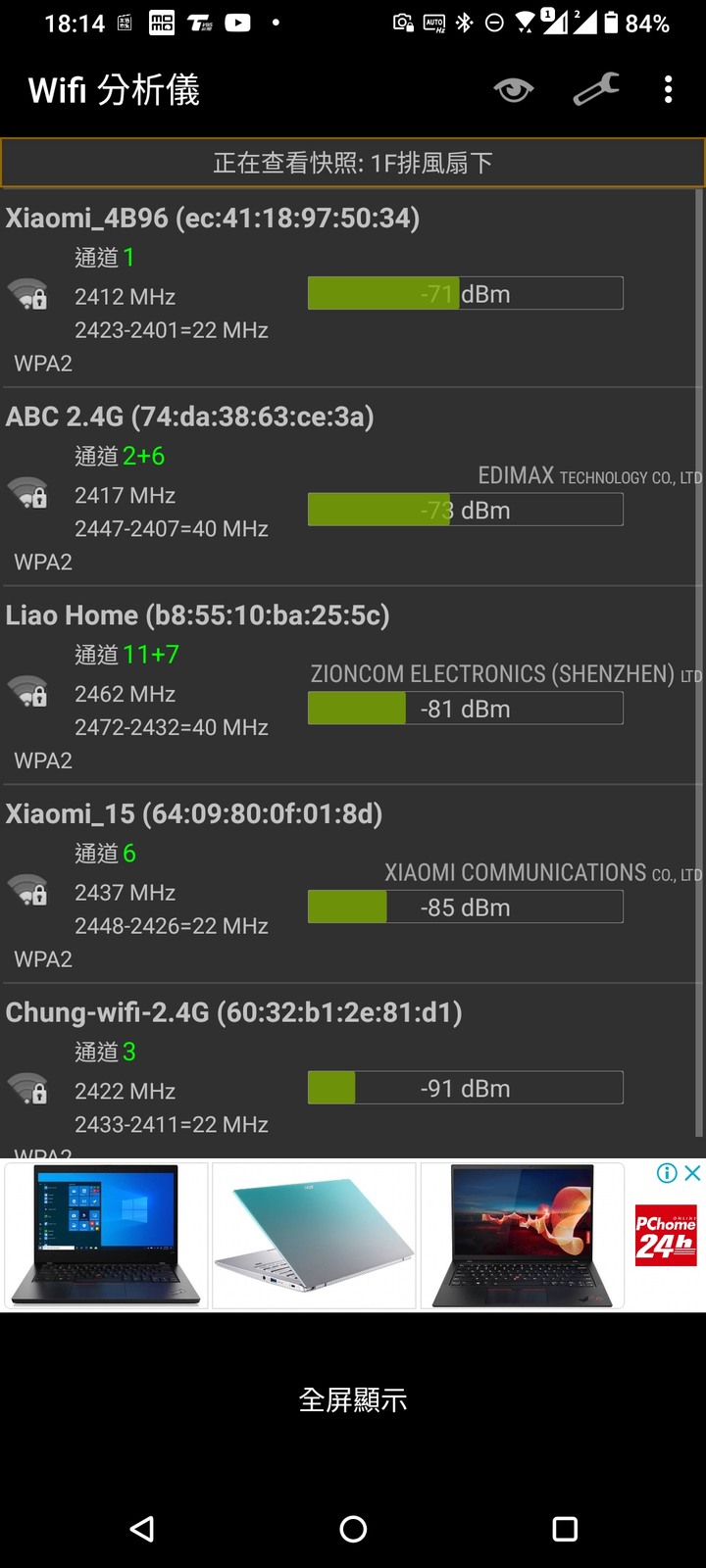
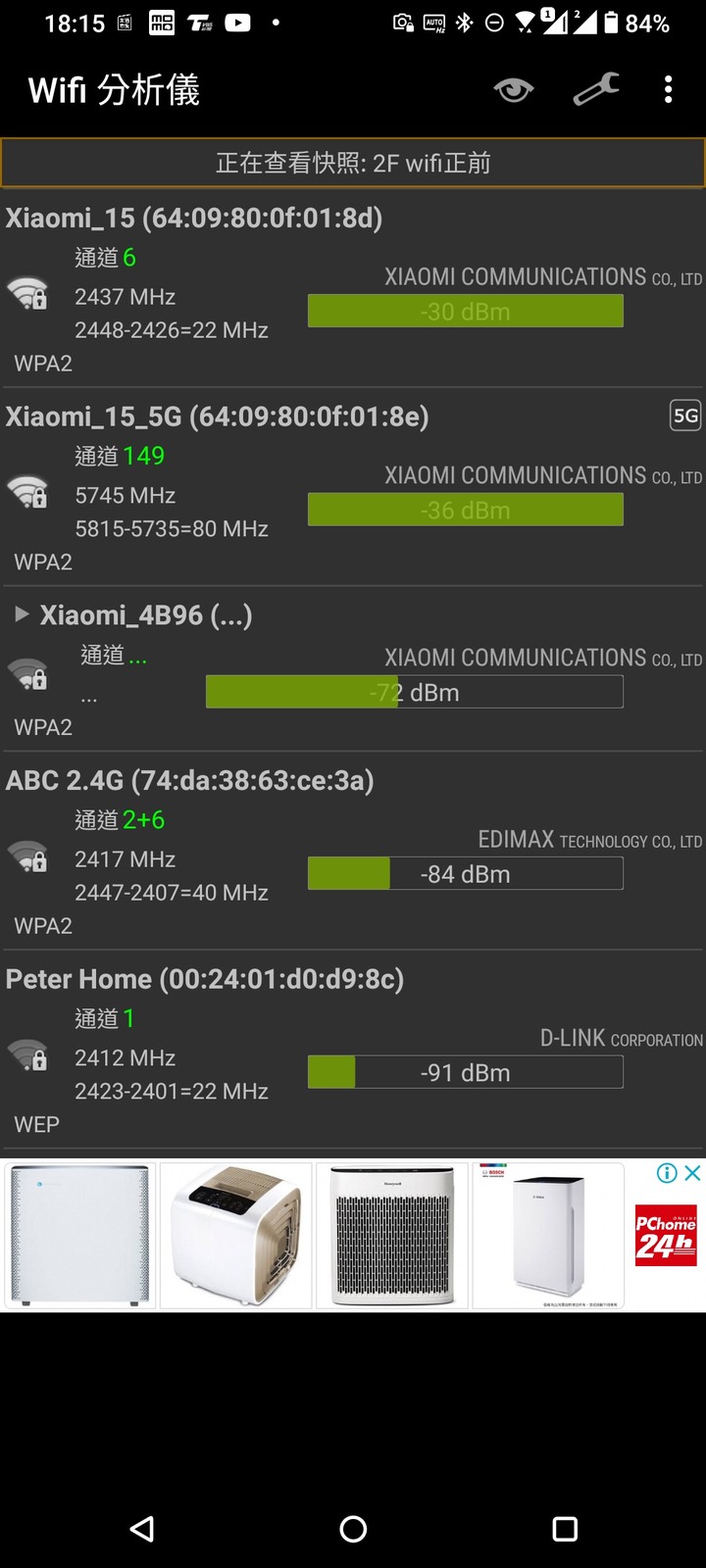
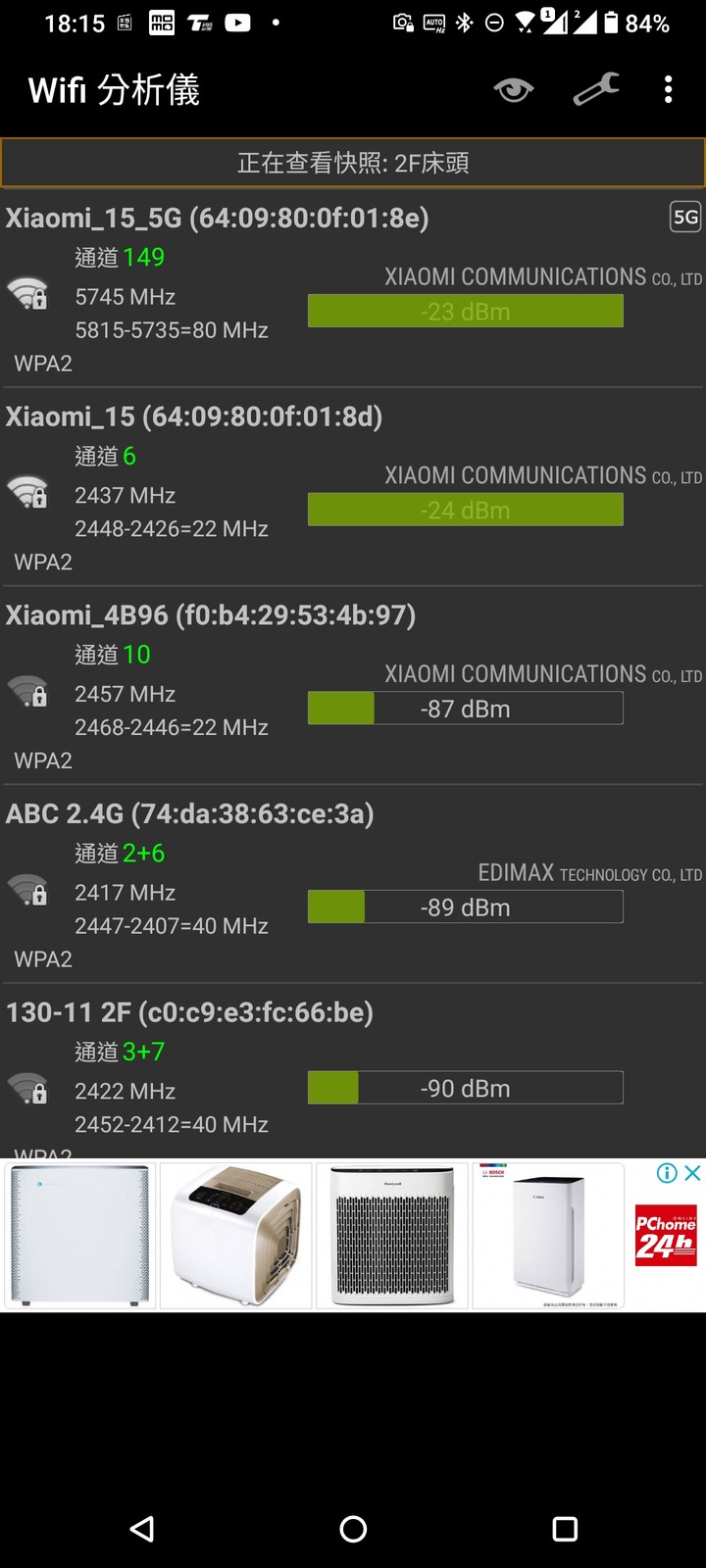
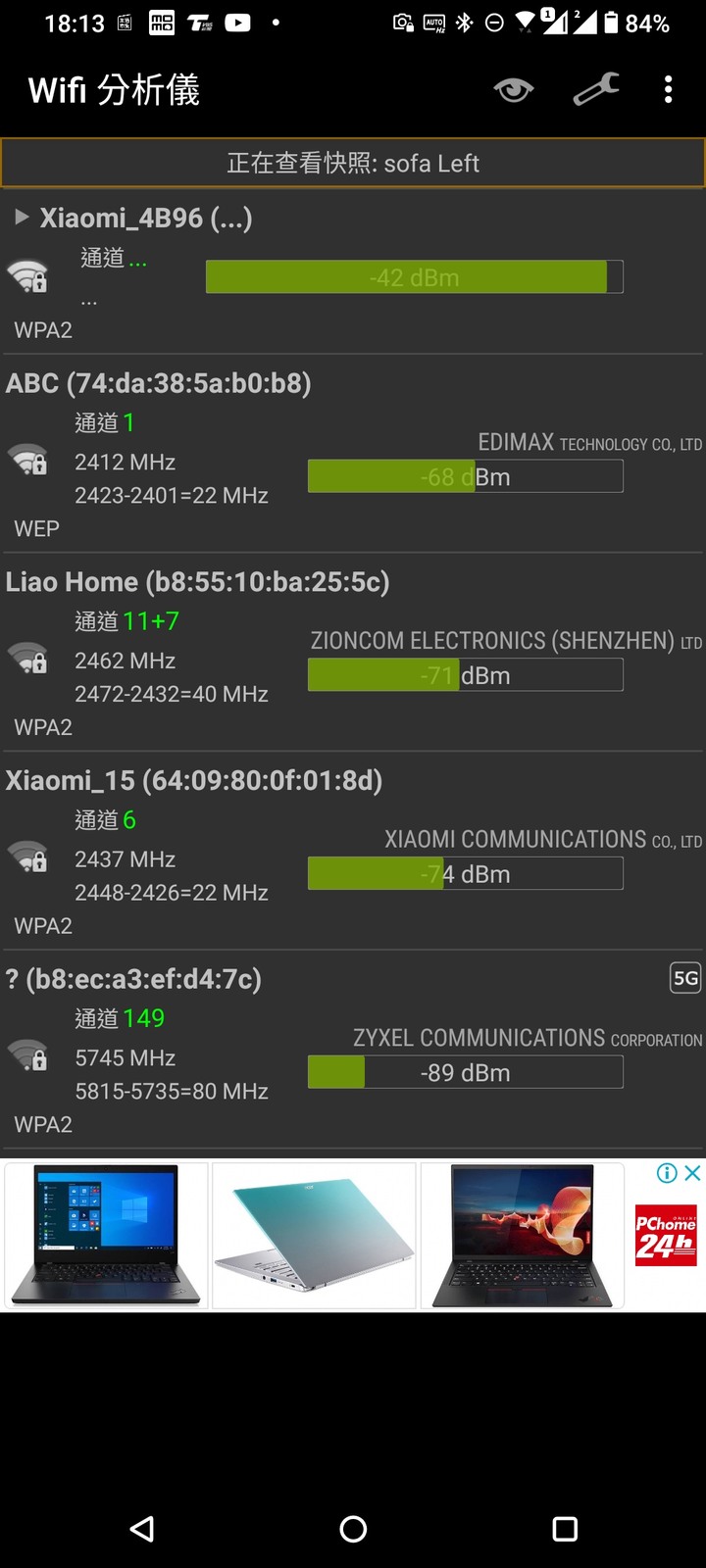
剛剛測試一下網速,居然跑出28.2/28.4M

原來我的網速已經升為30/30M
順便把主路由器設為固定IP

剛剛決定把一些固定位置的設備,比如說IP CAM,清凈機,客廳智慧筒燈,安博盒子等,關閉MESH功能,避免掉連到較遠的路由造成斷線
因為Mesh功能是預設開啟的,三樓的設備就讓他連三樓,一樓的設備就連一樓,二樓的或移動設備則開啟MESH功能


測試一下路由器的瀏覽器後台網頁,直接使用瀏覽器輸入192.168.68.1即可
使用windows系統也可以進行設定,只是介面是英文的

畫面中可以看到路由器架構已有三個機器,右測Master bedroom這台我是採用無線橋接,也就是完只插電源不接網路線,擺放位置介於一樓與三樓之間,準備放在主臥內,顯示異常是因為我先拔掉電源線
2025/02/06 在同事的請託下,更新一下使用心得
DECO M4整體使用下來非常不錯
1.家中各樓層的wifi名稱統一下不再需要切換,但是在某些監視器(例如小米)初次連線設定上會發生看得到wifi但是怎麼連都連不上的狀況,因為在大部份終端設備(手機/平板/電腦網卡)上只會看到一個wifi(因為所有的SSID相同),但是如果使用wifi分析儀這類app可以看出家中同時存在三個名稱相同的SSID,所以在某些監視器初始化時會不知道連哪一個SSID,必須先關閉至剩一台(同一個SSID名稱只能有一個才能連上再開啟全部的MESH AP,後續監視器斷電重開不會有連不上的問題,只有在第一次設定時有這個問題
2.目前的DECO網路配置
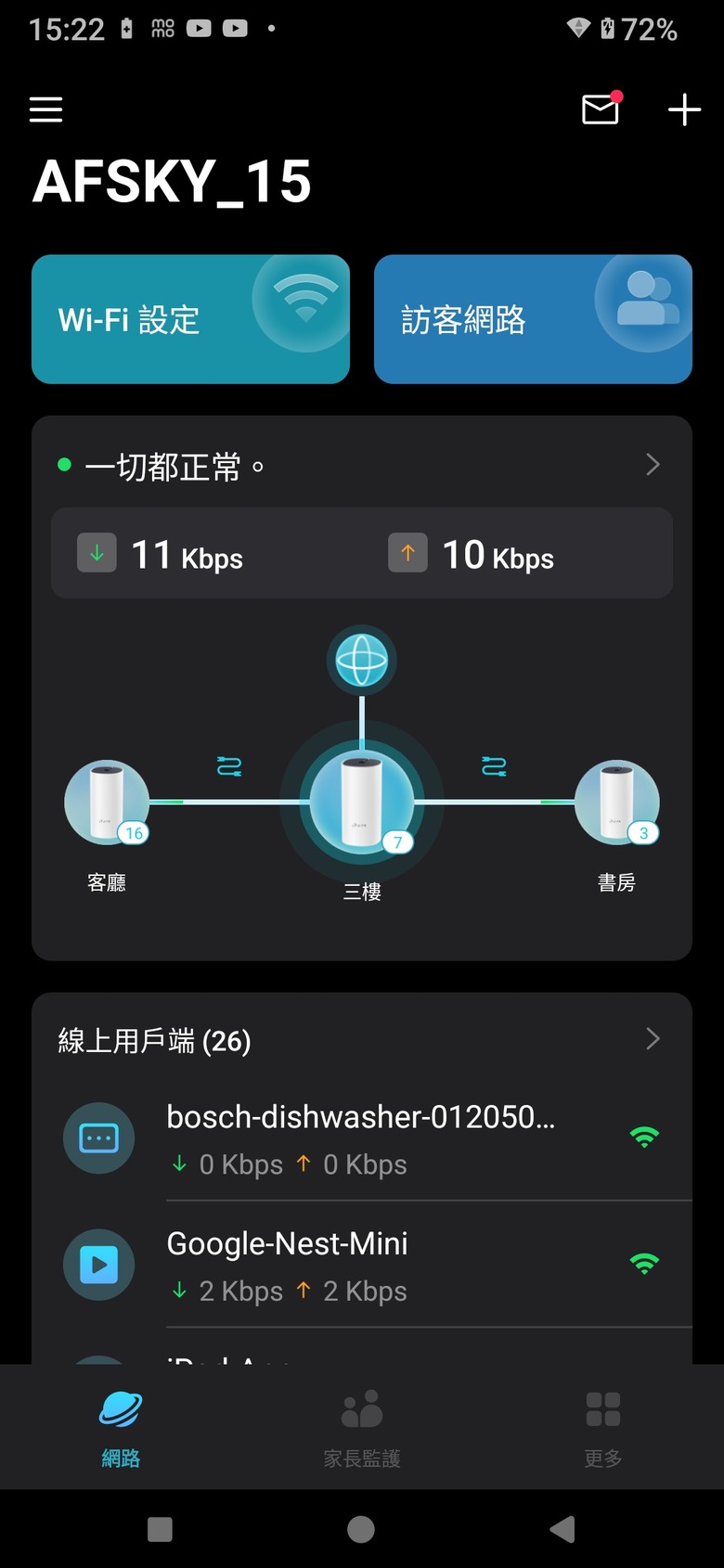
前文有說明,這組MESH路由器三個都一樣,沒有主副機之分,當設定完第一台為Router後,其餘的就是副機AP,我的主機是在三樓,其餘兩台透過二樓的HUB平行分接出去
3.為什麼我的主機在三樓呢,因為我於去年購入了TP-Link的4G路由器TL-MR6400,搭配多年前申辦的月繳$211限速21M的遠傳4G sim卡當成網路來源

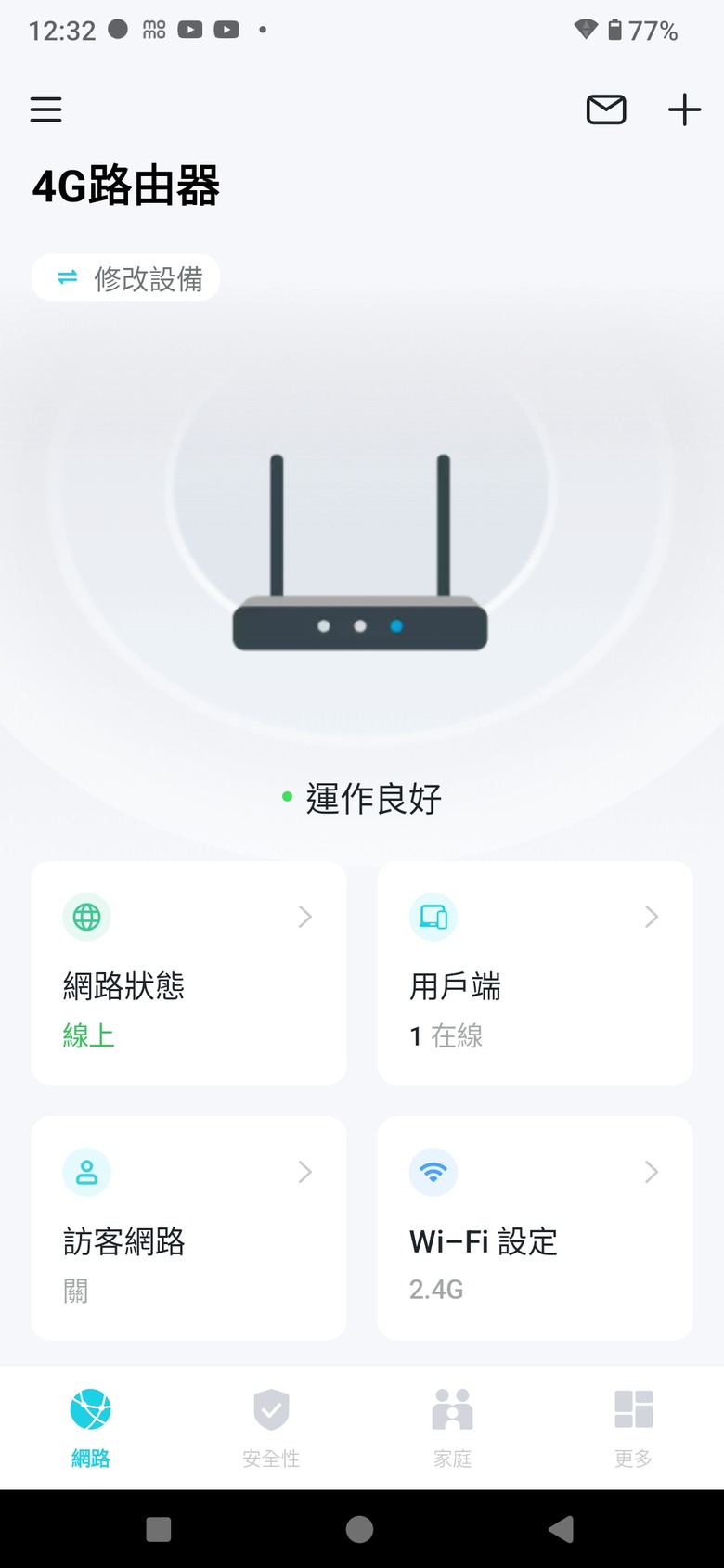
4G路由器有線LAN只接DECO M4
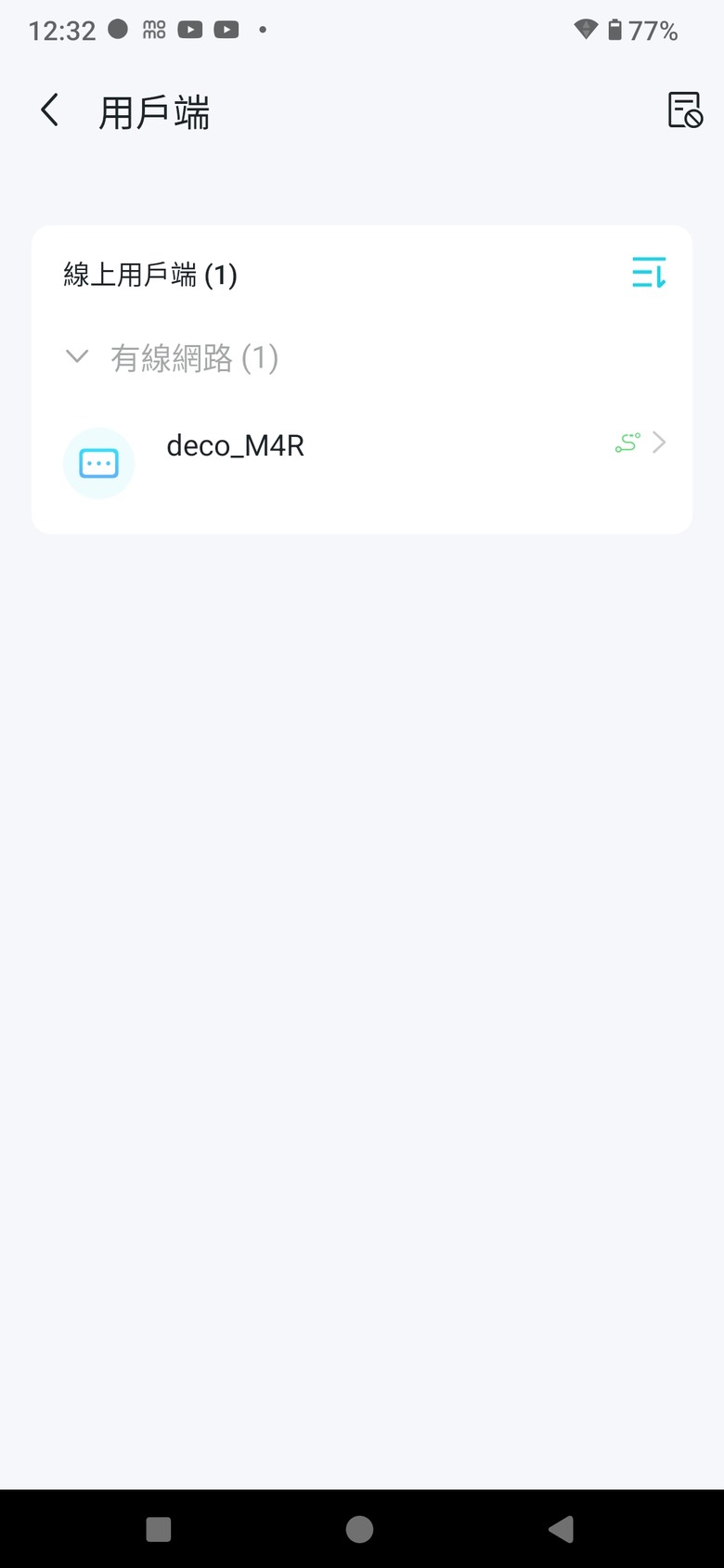
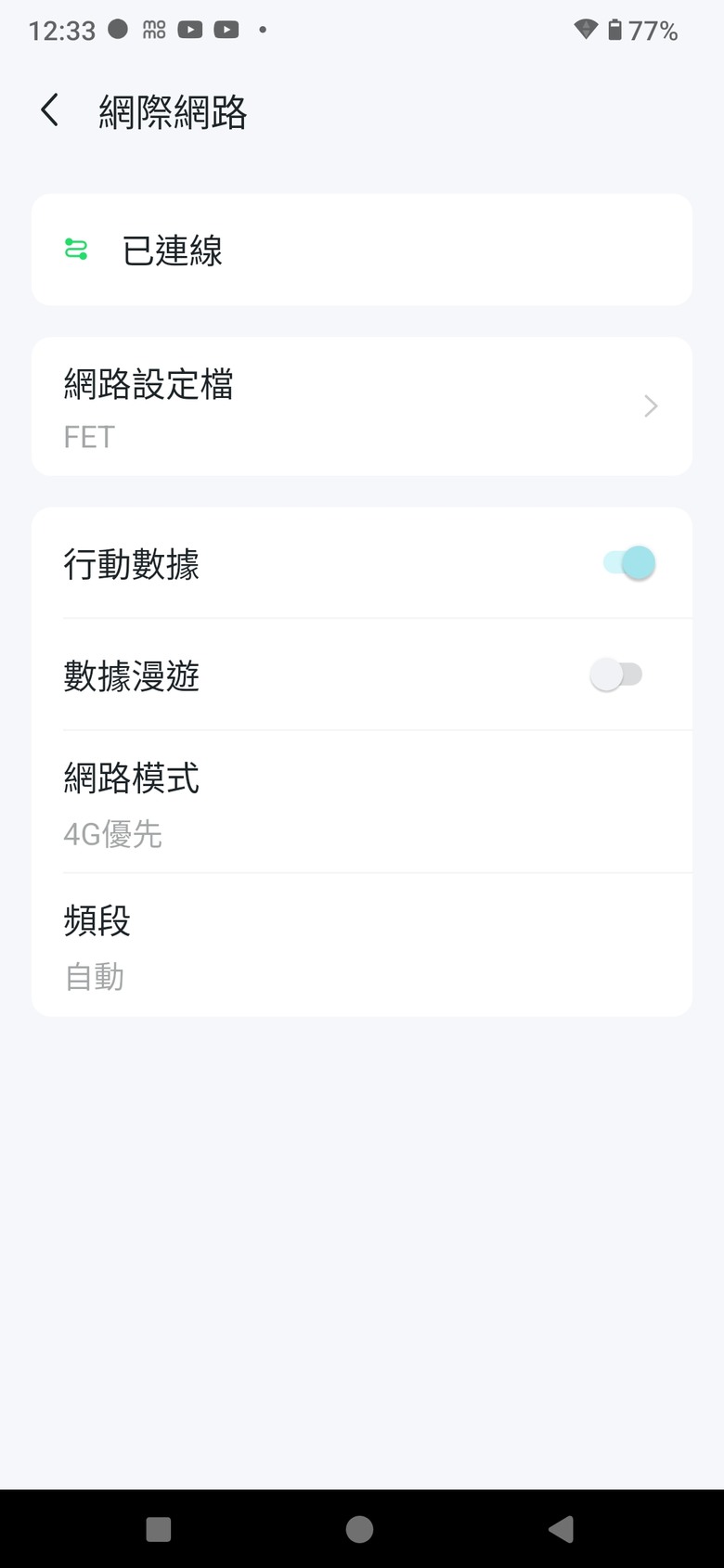
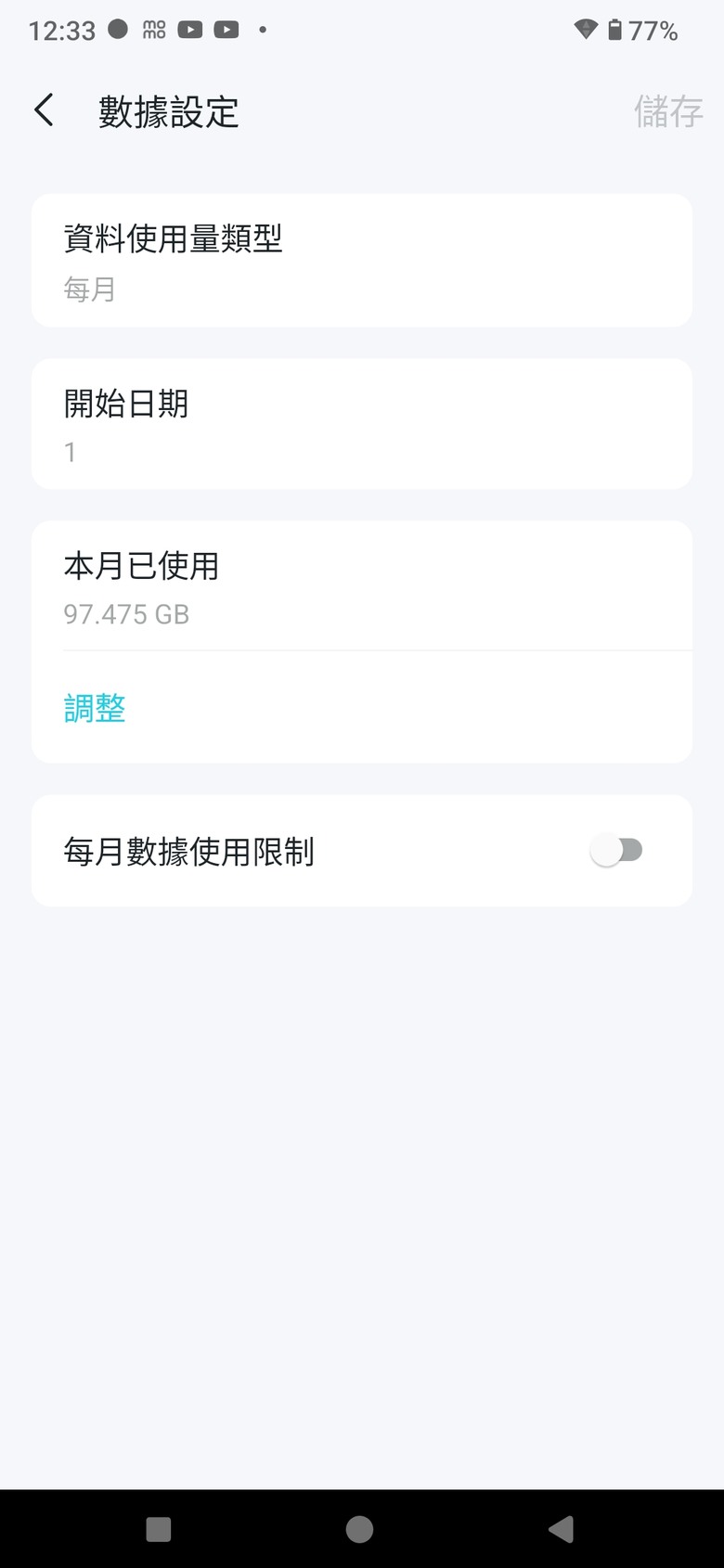
4.順帶一提的是當初購入這台4G路由器時,以為可以完全跟DECO M4 mesh在一起,結果買了之後才發現這是兩種系統,需分別使用不同的app
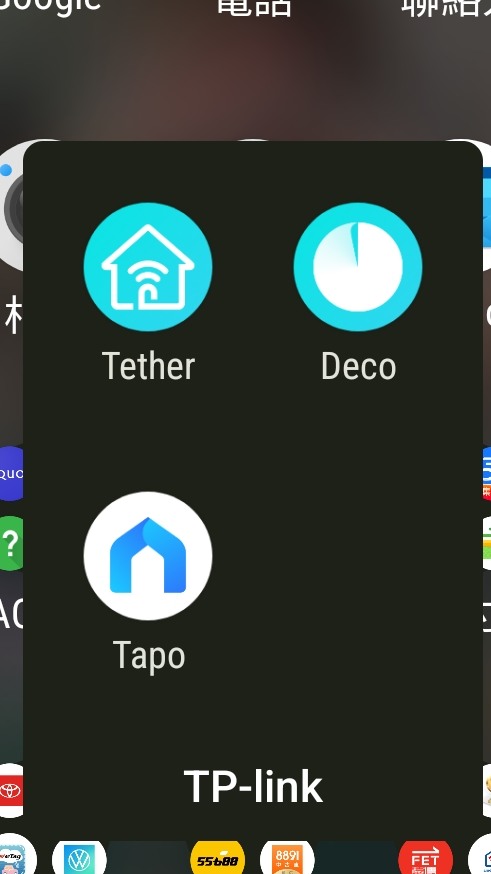
Tether這個APP在TP-Link的產品線上是標示為ONE MESH皆可整和在一起,DECO則是標示為MESH,one mesh與mesh彼此不能整合,有人可以告訴我為什麼嗎?我認為是商業考量
5.這台4G路由器雖然外觀看起來有兩支天線,我實際上測起來這兩隻天線是只供LTE使用,wifi天線應該是在內部
未完待續





























































































